实例205
循环放映演示文稿
问题介绍:赵老师想将新创建的PPT设为循环放映方式,可是他不知道应该怎样操作。下面为大家介绍如何实现演示文稿的循环放映。
1 在PPT中打开“素材\第10章\实例205\年终销售报告会.pptx”演示文稿,选择“幻灯片放映”选项卡,在“设置”选项组中单击“设置幻灯片放映”按钮,如图10-48所示。
2 弹出“设置放映方式”对话框,在“放映选项”选项区域中勾选“循环放映,按Esc键终止”复选框,单击“确定”按钮,即可实现循环放映演示文稿,如图10-49所示。
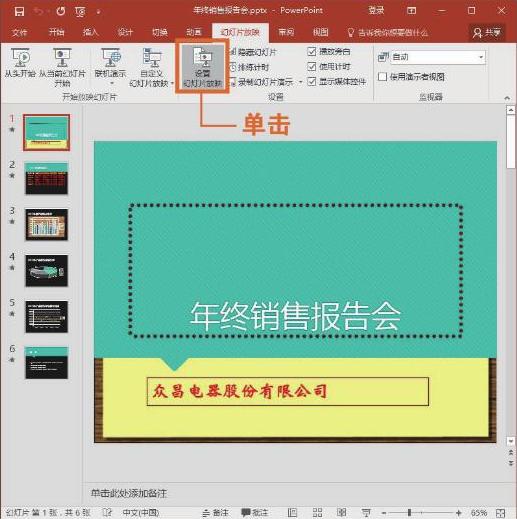
图10-48 单击“设置幻灯片放映”按钮
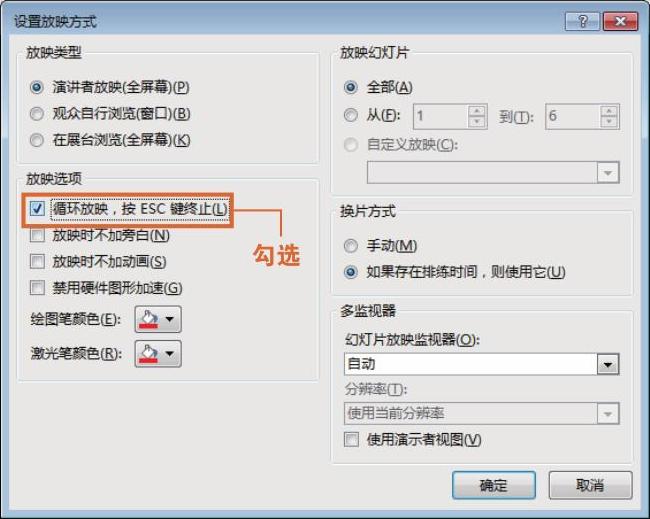
图10-49 设置循环放映
技巧拓展
在放映演示文稿时如果需要使用绘图笔,则单击“绘图笔颜色”下拉按钮,在列表中选择满意的颜色,如图10-50所示。

图10-50 设置绘图笔颜色